如何把多页PDF合并成一页?怎么在PDF文件中插入图片?
PDF文件可能是由一页或者是多页文件组成,大家在对PDF文件进行编辑时,不仅要做文字上的修改,还经常都需要进行删除、合并。
PDF文件可能是由一页或者是多页文件组成,大家在对PDF文件进行编辑时,不仅要做文字上的修改,还经常都需要进行删除、合并。接下来万兴PDF就给大家介绍如何把多页PDF合并成一页,怎么在PDF文件中插入图片?
如何把多页PDF合并成一页
使用万兴PDF打开目标PDF文件,点击菜单栏中的“文件”--“打印”。
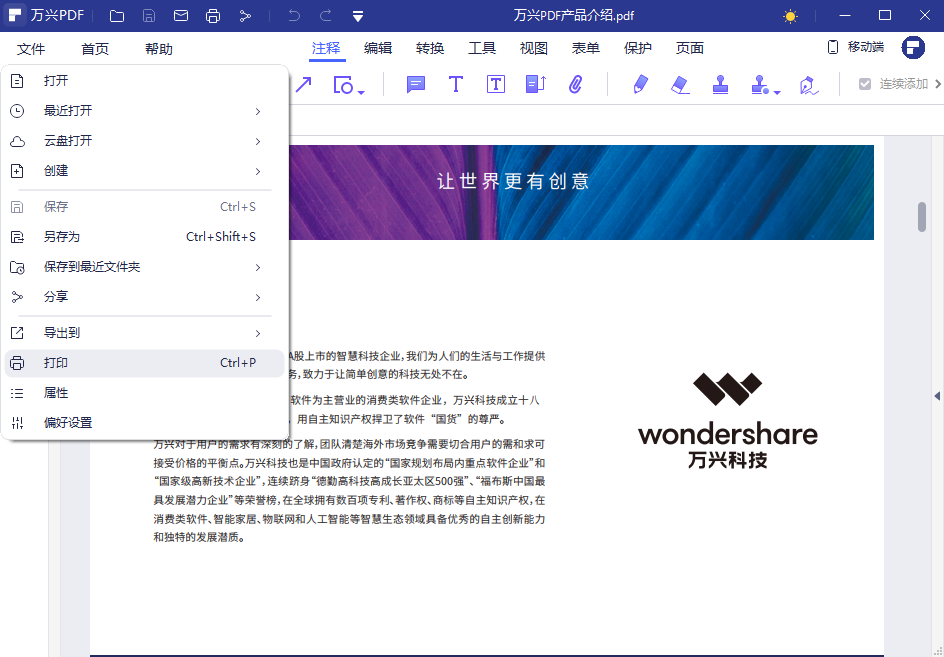
在弹出的页面中进行调整,在“调整页面大小和处理页面”一栏中选择“多页”;“在每张纸打印的页数”选项中进行调整,格式为A*B,其中A代表在一张纸中每一行排布几页原文档,B代表在一张纸上有几行(例如:将原来的两页合并为一页,那我设定为2*1)。根据需求调整纸张方向(和WORD调整纸张方向同理,这里选择为横向)。根据需求调整合并后的纸张大小,点击页面设置按键,在弹出的页面设置纸张大小即可(需将两页A4大小PDF合并为一页A3,所以在此我设定纸张大小为A3),点击打印按钮,在弹出的资源管理器中,选择自己希望的路径保存即可。
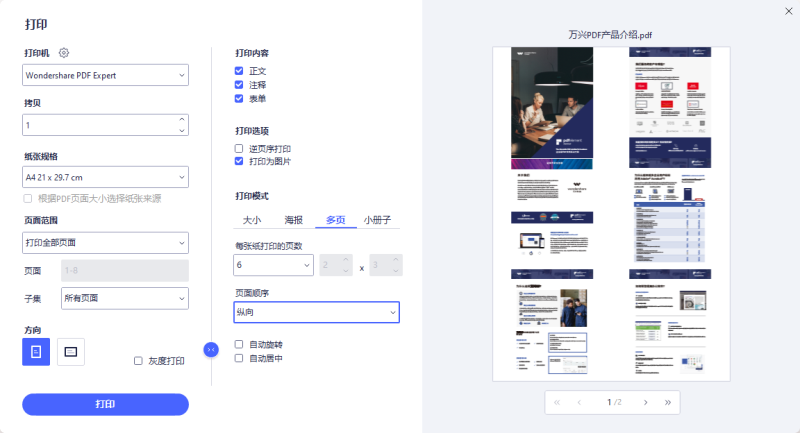
怎么在PDF文件中插入图片
PDF文件的操作都需要借助PDF编辑器,首先准备一款PDF编辑。把要添加图片的PDF编辑器,导入到编辑器中。点击左上角的打开选项,在弹出的PDF文件中选择打开需要添加图片的PDF文件。点击菜单栏的“编辑”--“添加图片”。

点击添加图像后,在电脑本地中选择要添加的图片,点击打开。图片打开后,检查图片无误,点击放置,图片就成功添加到PDF文中。在PDF文件中,鼠标左击图片不放,拖住图片,把图片拖拉到需要添加的位置。图片就最终添加完成了。万兴PDF提醒大家,图片添加完成后,第一件事就是打开文档选项,进行保存或另存为,保存后就大功告成了。
大家想要把多页PDF合并成一页的话,可以利用Adobe Acrobat软件来实现。只要在在“调整页面大小和处理页面”的菜单中,选择“多页”选项,便可以进行合并了。






